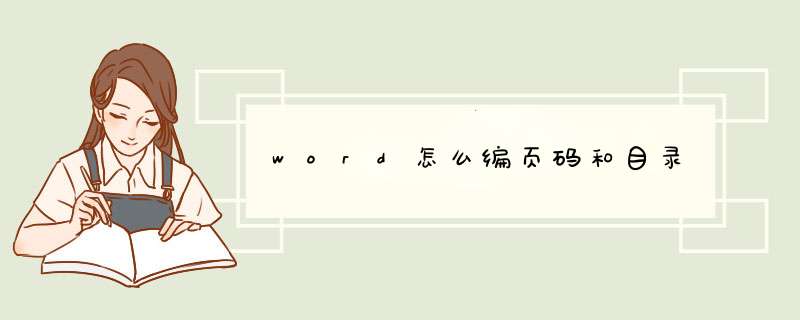
提示:要想有好看的目录,那么提前把文件中各段的格式设置好是前提。
步骤一、自动生成目录准备:大概索引
1、要想让word自动生成目录,就得先建立系统能认识的大纲索引,这是自动生成目录的前提。选中你的标题。
2、在开始选项卡——格式里选中——选中自己喜欢的目录格式结构。
3、选择之后,就会建立大纲索引,同时,也会具有word默认的标题格式。
4、同理,我们逐级建立标题2、标题3等目录结构索引。
5、同理,我们把整个文档中的所有标题都建立起大纲索引。
步骤二、自动生成目录及更新目录
1、前提准备已做好,接下来我们就开始生成目录。首先,把光标定位到目录存放的位置,然后,点击选项卡的引用——目录——自动目录1或2。
2、就会自动生成目录了。
3、如果你多文章进行了更新,或者目录结构进行了调整,那么就需要对目录进行更新域,点击目录,右键下拉菜单——更新域。
4、建议选择更新整个目录,这样就不会漏掉,点击确定,更新即可。
自定义目录格式调整
如果,你对系统的默认目录格式不满意,需要自定义,也是可以的。点击引用——目录——插入目录。
有很多目录格式的选项可以设置,如要不要显示页面,页面是否右对齐,显示制表符,显示几个级别等。
同时还可以设置目录的字体大小与格式,如图,点击修改——选择要修改的目录——点击修改——就看到相关的字体、间距等相关格式的调整,自定义修改之后,确定即可。
当你进行所以的自定义设定之后,点击确定,就会在刚刚目录的地方出现替换的提示框,点击是就可以了。
以在WIN10 *** 作系统、WORD2007版本为例,可以现在文档中将需要的标题分别设置为一级、二级或者三级标题。然后点击引用菜单,选择插入目录即可。具体的设置方法如下:
1、在电脑上打开一个文档进入。
2、可以看到该页面中有多个内容,选择需要设置为目录的标题,点击标题1按钮。
3、继续将其他需要设置的标题选中,点击标题1按钮。
4、此时在空白的WORD页面中点击菜单栏引用按钮。
5、在出现的选项中目录的下拉箭头,选择插入目录。
6、在出现的目录设置对话框中点击确定按钮。
7、这时即可看到已经通过其标题的分级设置,自动将目录内容对应的编码添加成功了。
1、生成页码:常规正文不包括封面和目录,因此在目录和正文之间设置分隔符,以便正文的第一页可以从第01页开始。2、大纲级别:为每个标题分配一个自定义级别,分为第一级标题,第二级标题,第二级标题是第一级标题的子标题,依此类推,一般目录最好不要超过三级标题。
3、级别设置:选择标题,右键单击段落 - 大纲级别选择,需要注意一定要设置所有标题。
4、自动目录插入:将光标放在目录页面的reference-insert目录中。
5、设置目录:在d出目录设置对话框中,设置目录的基本信息,常规显示级别选择:3。完成后,单击“确定”。
6、目录链接:此时,您会发现目录已自动插入到单词中。单击任何详细信息并同时按ctrl键,您会发现鼠标自动更改为手形标记。
7、自动定位:点击任意标题,例如,点击第九篇文章,促进区域协调与发展。该目录显示为第24页,页面直接跳转到第24页的正文。完成单词目录页码和正文页码相同。
8、目录格式:通用目录的对齐方式是分散对齐,格式字体大小和间距,可根据纸张要求进行调整。
9、自动更新:如果更改了页码或更改了标题,则原始自动目录将不会无效。您只需右键单击并选择目录区域中的更新字段即可。将显示仅更新页码和更新整个目录的功能。1、整理一下文档,将插入目录中的标题设置成“标题1”。方法:开始——选中标题——单击“标题1”。
2、设置完成后,鼠标移至文章总标题下正文的起始位置,引用——目录。
3、选择自动目录即可。比如单击“自动目录1”,(选择“插入目录”生成的页码和实际页码相同)这样就自动生成目录了。不过下一步要对正文重新设置页码,目录中的页码是从正文开始的页码。
word2007怎样从第三页插入页码
1、光标定位在第二页末尾。页面布局-----页面设置-----分隔符-----分节符----下一页,光标跳到第三页首。
2、插入----页眉-----编辑页眉(此时光标出现在第三页页眉)------转至页脚-----链接到前一条页眉(页脚右边显示的“与上一节相同”消失)。
3、插入-----页眉和页脚------页码------设置页码格式-----页码编号-----起始页码:1------确定。页码-----选择插入格式------关闭页眉和页脚。
欢迎分享,转载请注明来源:内存溢出

 微信扫一扫
微信扫一扫
 支付宝扫一扫
支付宝扫一扫
评论列表(0条)